كيفية إصلاح رمز خطأ League of Legends 003
نشرت: 2022-12-23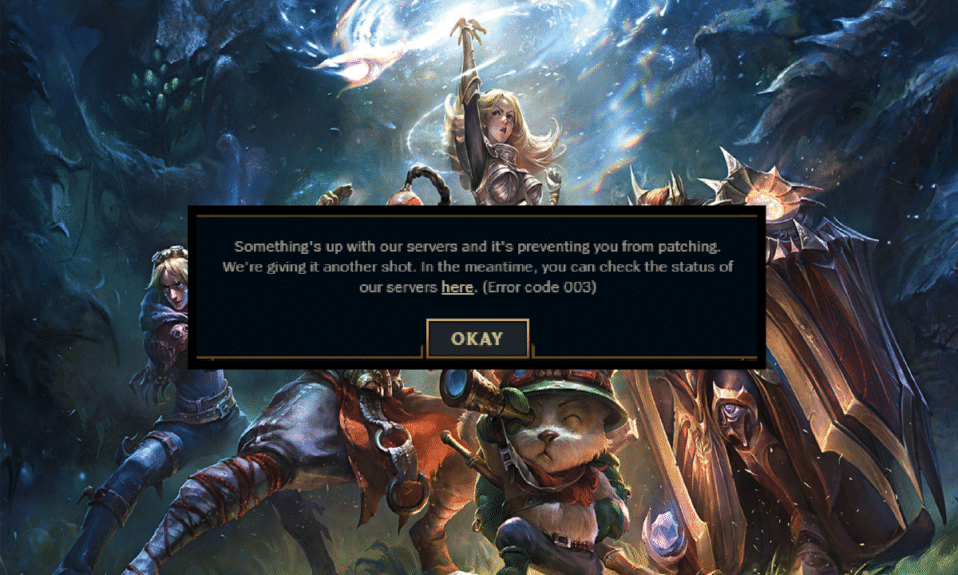
تعتبر League of Legends بلا شك لعبة شهيرة متعددة اللاعبين عبر الإنترنت ، لكن العديد من المستخدمين يشكون من أنهم يواجهون رمز خطأ League of Legends 003 عندما يحاولون تسجيل الدخول إلى خوادم LoL. إذا كنت تريد إصلاح خطأ League of Legends 003 على جهاز الكمبيوتر الذي يعمل بنظام Windows 10 ، فعليك معرفة الأسباب التي تسبب هذه المشكلة. يغطي هذا جميع الأسباب التي تسبب المشكلة التي تساعدك على فهم كيفية إصلاح رمز الخطأ 003 League of Legends على جهاز الكمبيوتر الذي يعمل بنظام Windows 10.
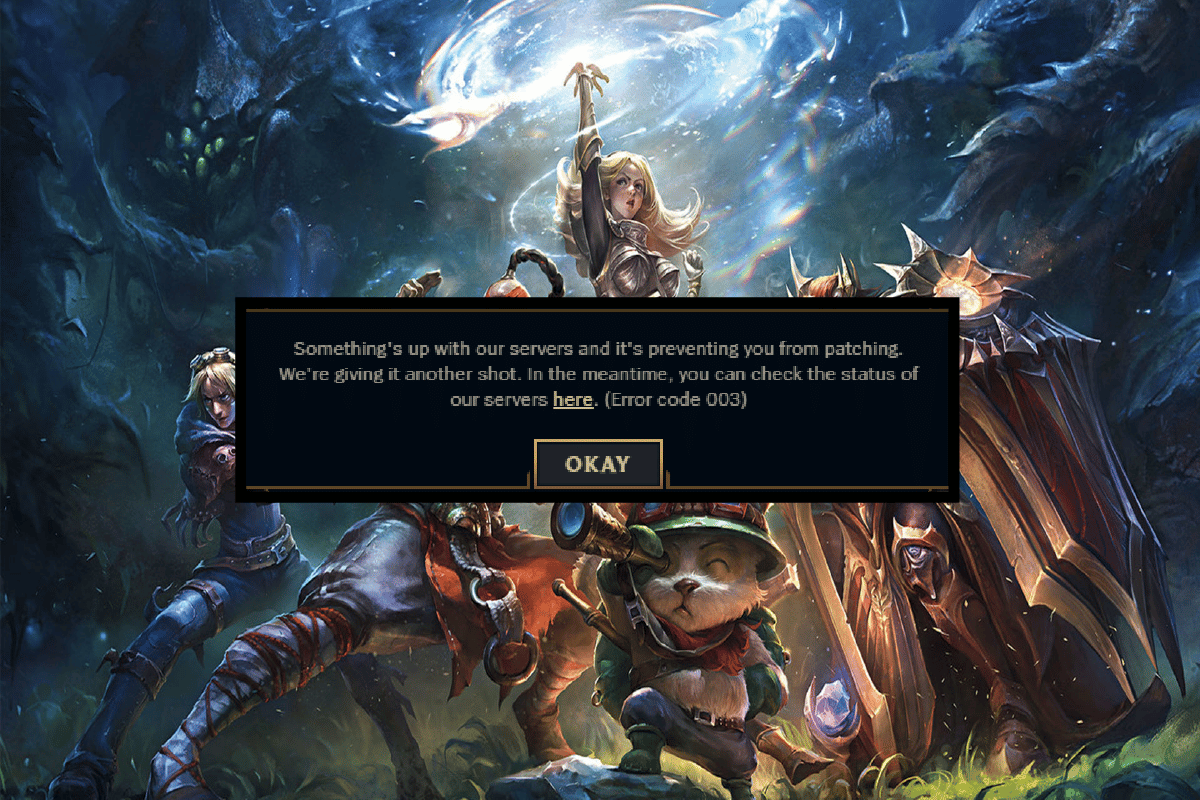
محتويات
- كيفية إصلاح رمز خطأ League of Legends 003
- الطريقة الأولى: خطوات استكشاف الأخطاء وإصلاحها الأساسية
- الطريقة 2: قم بتشغيل League of Legends كمسؤول
- الطريقة الثالثة: حذف LoL_air_client Folder في مستكشف الملفات (إن أمكن)
- الطريقة الرابعة: مضيف ملف القرص
- الطريقة الخامسة: مسح ذاكرة التخزين المؤقت والبيانات DNS
- الطريقة 6: مسح مساحة محرك الأقراص
- الطريقة السابعة: تغيير عنوان DNS
- الطريقة الثامنة: استخدام الشبكة الافتراضية الخاصة
- الطريقة 9: إعادة تعيين إعدادات الشبكة
- الطريقة العاشرة: إعادة تثبيت اللعبة
كيفية إصلاح رمز خطأ League of Legends 003
تساهم عدة أسباب في رمز خطأ League of Legends 003 على جهاز الكمبيوتر الذي يعمل بنظام Windows 10. هنا القليل منهم
- اللعبة التي تم إطلاقها ليس لها حقوق إدارية . وبالتالي ، لا يسمح جهاز الكمبيوتر الخاص بك بالتصحيح.
- لا توجد مساحة كافية على جهاز الكمبيوتر الخاص بك. يحتاج الترقيع (عملية تضمين أكواد إضافية لتحسين الألعاب) إلى بعض المساحة.
- ملفات التثبيت وملفات التكوين الخاصة باللعبة تالفة ويجب استبدالها.
- عميل اللعبة تالف أو معطل على جهاز الكمبيوتر الخاص بك.
- برنامج الحماية من الفيروسات أو جدار الحماية الزائد يحظر اللعبة.
- نظام التشغيل Windows 10 وبرامج تشغيل الشبكة التي عفا عليها الزمن .
- لا يوجد اتصال ثابت بالإنترنت لبدء اللعبة وتشغيلها.
- قد تكون هناك ملفات تثبيت لعبة مُهيأة بشكل خاطئ .
- يمكن أن يكون ذلك بسبب إعدادات الشبكة غير الملائمة وتكوينات عنوان DNS.
استمر في قراءة هذه المقالة لإصلاح خطأ League of Legends 003.
الطريقة الأولى: خطوات استكشاف الأخطاء وإصلاحها الأساسية
أولاً ، دعنا ننفذ بعض الطرق الأساسية لحل الخطأ.
1 أ. أعد تشغيل الكمبيوتر
الحيلة العامة لحل جميع الأخطاء المؤقتة المرتبطة بـ League of Legends هي إعادة تشغيل جهاز الكمبيوتر الخاص بك. يمكنك إعادة تشغيل جهاز الكمبيوتر الخاص بك باتباع الخطوات كما هو موضح في دليلنا 6 طرق لإعادة تشغيل أو إعادة تشغيل جهاز كمبيوتر يعمل بنظام Windows 10.
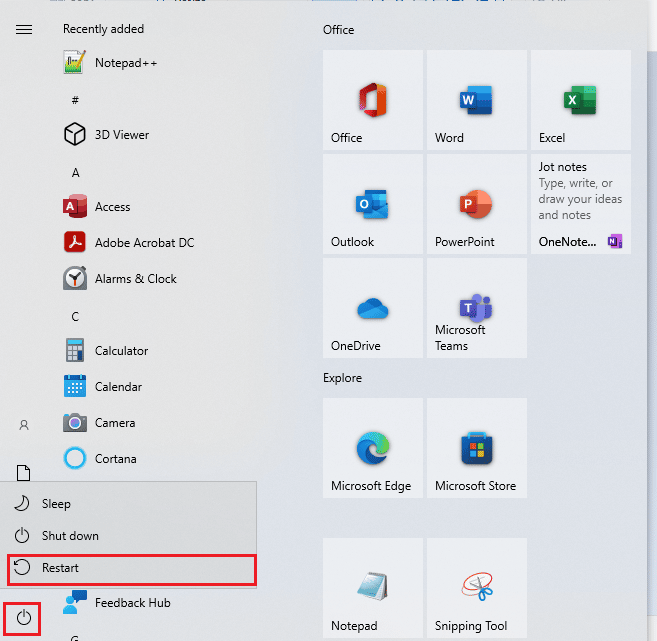
1 ب. مراقبة وقت تشغيل الخادم
في كثير من الأحيان ، قد تواجه رمز خطأ League of Legends 003 بسبب مشاكل من جانب الخادم. للتحقق مما إذا كان الخادم غير متصل أو به بعض المشكلات الفنية ، اتبع الخطوات المذكورة أدناه.
1. قم بزيارة صفحة تحديث حالة خادم Riot الرسمية.
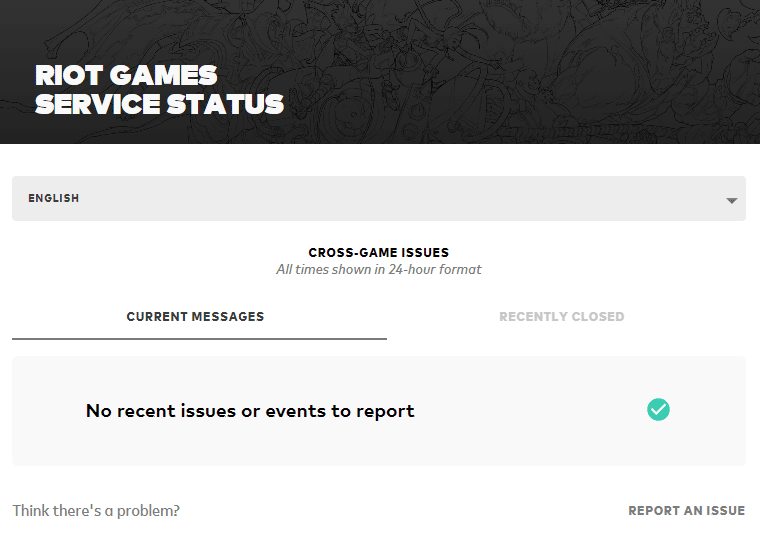
2. ثم قم بالتمرير لأسفل وحدد League of Legends .
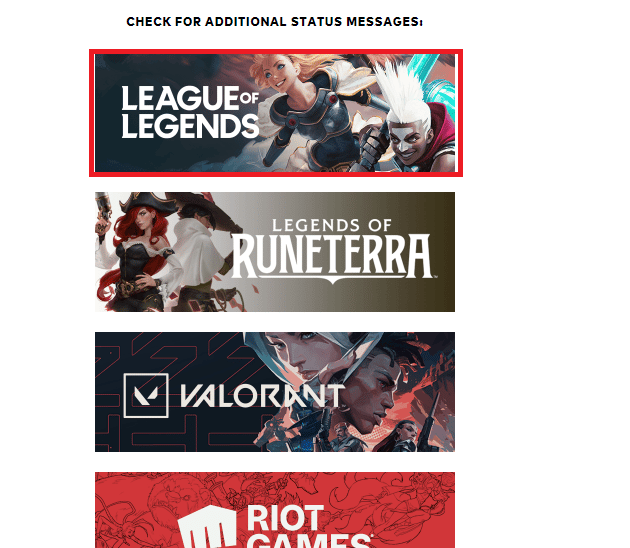
3. ثم حدد المنطقة واللغة للمتابعة.
في الصفحة التالية ، يمكنك رؤية أي إعلامات لأخطاء نهاية الخادم. إذا كان هناك أي منها ، عليك الانتظار حتى يتم حلها.
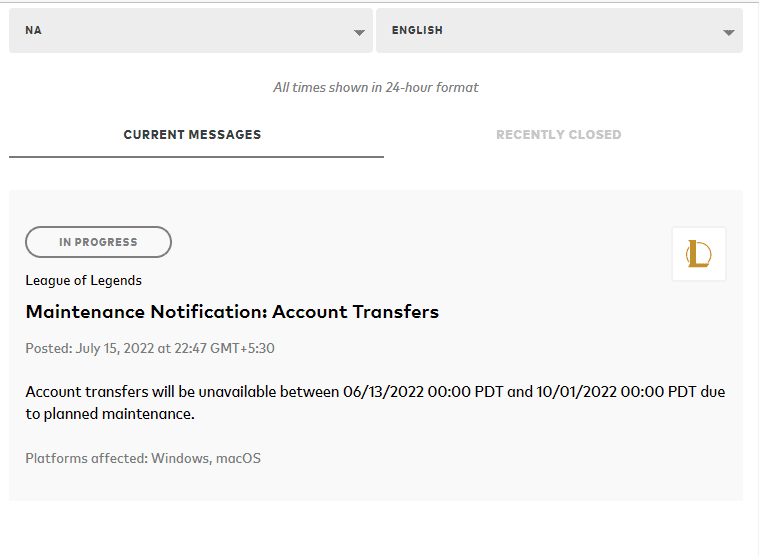
اقرأ أيضًا: إصلاح رمز خطأ League of Legends Error 900 على نظام التشغيل Windows 10
1 ج. أعد تسجيل الدخول إلى اللعبة
يمكنك أيضًا إصلاح الخطأ الذي تمت مناقشته عن طريق تسجيل الخروج من اللعبة قبل ظهور أي رسالة خطأ. يمكنك بعد ذلك الانتظار لفترة أو إعادة تشغيل جهاز الكمبيوتر الخاص بك. بعد ذلك ، قم بتسجيل الدخول مرة أخرى كما هو موضح أدناه.
1. عندما تكون في اللعبة ، اضغط على مفتاحي Alt + F4 .
2. الآن ، انقر فوق تسجيل الخروج .
3. اخرج من اللعبة وأعد تشغيل الكمبيوتر .
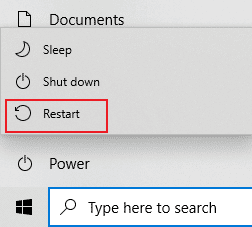
4. أدخل بيانات الاعتماد الخاصة بك وقم بتسجيل الدخول إلى اللعبة مرة أخرى.
1 د. استكشاف أخطاء اتصال الإنترنت وإصلاحها
قد تكون هناك بعض مشكلات الشبكة أو النطاق الترددي التي تقلل سرعة الإنترنت لديك وتعطل الاتصال. تأكد من أن اتصالك مستقر وسرعته جيدة. قم بزيارة موقع Speedtest وقم بإجراء اختبار السرعة للتحقق من سرعتك. لحل هذا الخطأ ، يجب أن يكون لديك سرعة اتصال لا تقل عن 5-10 ميجابت في الثانية. اتبع دليلنا لاستكشاف أخطاء اتصال الشبكة على نظام التشغيل Windows 10 وإصلاحها.
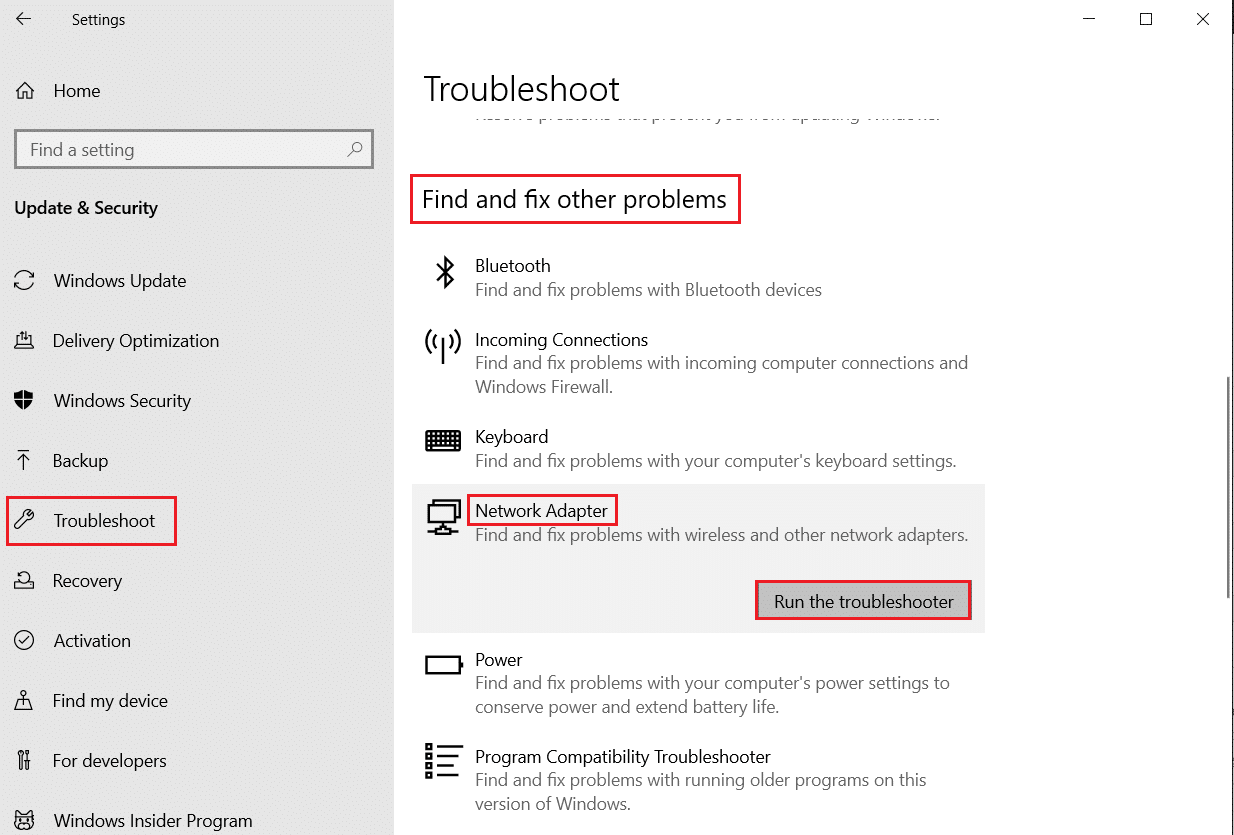
1E. اضبط إعدادات التاريخ والوقت المناسبة
قد تساهم إعدادات التاريخ والوقت غير الصحيحة في جهاز الكمبيوتر الخاص بك في رمز الخطأ League of Legends 003 على جهاز كمبيوتر يعمل بنظام Windows. لمزامنة إعدادات التاريخ والمنطقة والوقت في جهاز الكمبيوتر الذي يعمل بنظام Windows 10 ، اتبع الإرشادات المذكورة أدناه.
1. اضغط على مفتاحي Windows + I معًا لفتح إعدادات Windows .
2. الآن ، حدد خيار الوقت واللغة كما هو موضح.
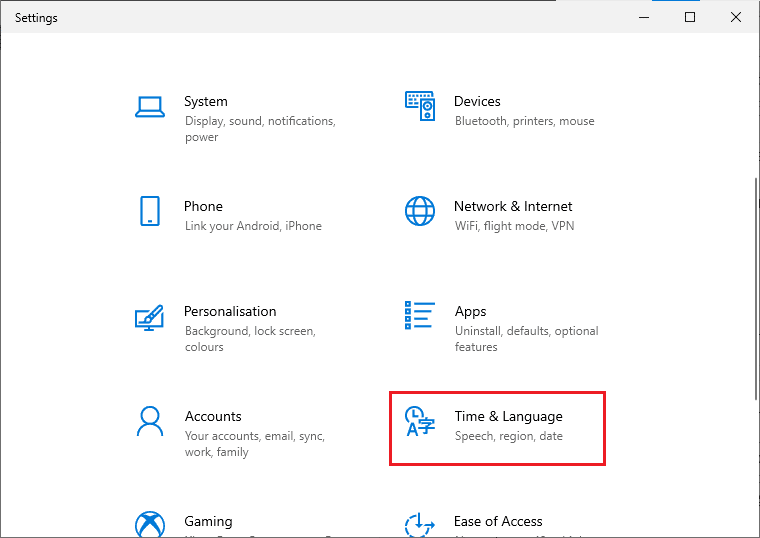
3. بعد ذلك ، في علامة التبويب " التاريخ والوقت" ، تأكد من تشغيل القيمتين "تعيين الوقت تلقائيًا " و "تعيين المنطقة الزمنية تلقائيًا" .
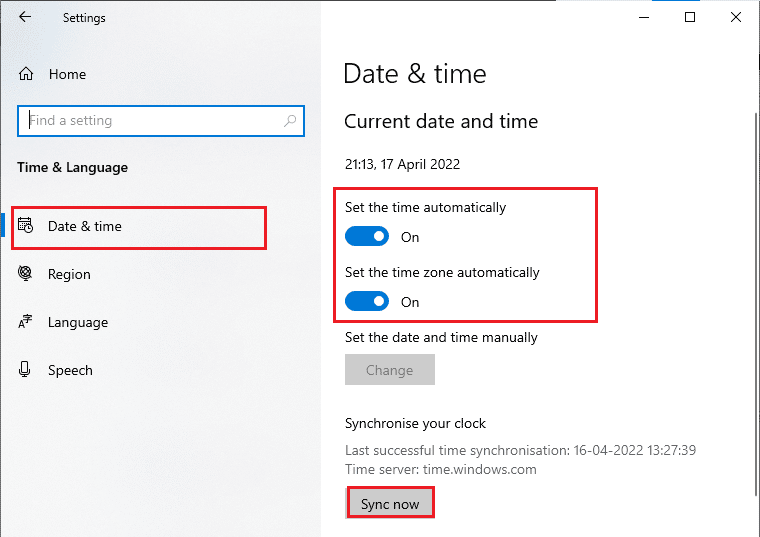
4. ثم انقر فوق " مزامنة الآن " كما هو موضح أعلاه. تحقق مما إذا تم حل المشكلة أم لا.
اقرأ أيضًا: كيفية حذف حساب Riot الخاص بك
1F. أغلق كافة العمليات في الخلفية
إذا كان هناك عدد كبير جدًا من العمليات في الخلفية على جهاز الكمبيوتر الذي يعمل بنظام Windows 10 ، فلا يمكنك الوصول إلى اتصال الشبكة الخاص بك بهذه السهولة ، نظرًا لأن جميع هذه المهام ستأخذ حصة من الشبكة. أيضًا ، سيكون استهلاك ذاكرة الوصول العشوائي أكبر وسيتباطأ أداء اللعبة على ما يبدو.
اتبع دليلنا كيفية إنهاء المهمة في Windows 10 لإغلاق جميع عمليات الخلفية الأخرى على جهاز الكمبيوتر الذي يعمل بنظام Windows 10.
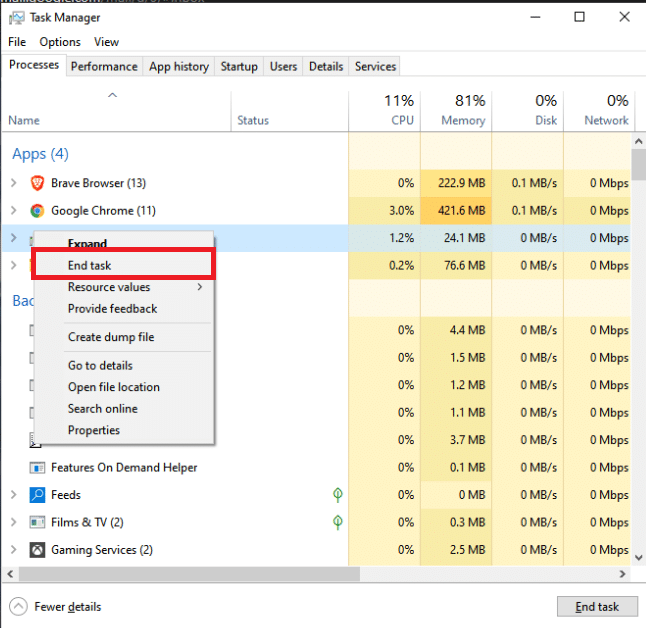
بعد إغلاق جميع عمليات الخلفية ، تحقق مما إذا كان الخطأ الذي تمت مناقشته في League of Legends قد تم إصلاحه أم لا.
1G. تحديث نظام التشغيل Windows
يمكن إصلاح جميع الأخطاء والتصحيحات الخاطئة في جهاز الكمبيوتر الخاص بك عن طريق تحديث Windows. تصدر Microsoft تحديثات متكررة لإصلاح كل هذه المشكلات.
ومن ثم ، تأكد مما إذا كنت تستخدم الإصدار المحدث من نظام التشغيل Windows وما إذا كانت هناك أي تحديثات معلقة قيد التنفيذ ، فاستخدم دليلنا كيفية تنزيل أحدث تحديث لـ Windows 10 وتثبيته
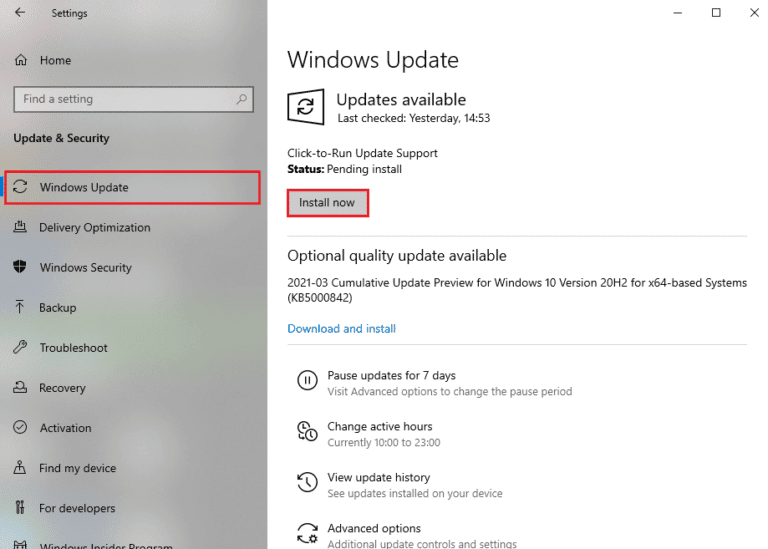
بعد تحديث نظام التشغيل Windows الخاص بك ، تحقق مما إذا كنت قادرًا على إصلاح رمز خطأ League of Legends 003.
1 ح. تحديث برامج تشغيل الشبكة
إذا كنت ترغب في الاستمتاع بأية ألعاب دون أي أخطاء ، فيجب أن يكون السائقون في حالة ممتازة. إذا كانت برامج التشغيل قديمة أو بها عيوب ، فتأكد من تحديثها. يمكنك البحث عن أحدث إصدارات برامج التشغيل من مواقعها الرسمية ، أو يمكنك تحديثها يدويًا.
اتبع دليلنا حول كيفية تحديث برامج تشغيل محول الشبكة على نظام التشغيل Windows 10 لتحديث برنامج التشغيل الخاص بك وتحقق مما إذا كنت قد أصلحت المشكلة التي تمت مناقشتها في LoL.
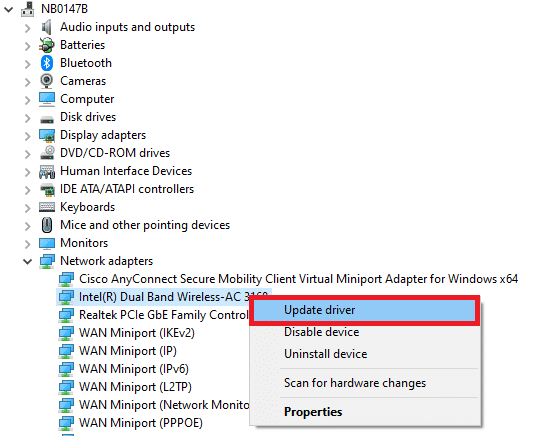
اقرأ أيضًا: إصلاح خطأ League of Legends Error 004 في نظام التشغيل Windows 10
1 دحر برامج تشغيل الشبكة
في بعض الأحيان ، قد يتسبب الإصدار الحالي من برامج تشغيل الشبكة في حدوث تعارضات في لعبتك ، وفي هذه الحالة ، يتعين عليك استعادة الإصدارات السابقة من برامج التشغيل المثبتة. تسمى هذه العملية التراجع عن برامج التشغيل ويمكنك بسهولة استعادة برامج تشغيل الكمبيوتر إلى حالتها السابقة باتباع دليلنا How to Rollback Drivers on Windows 10.

1J. أعد تثبيت برامج تشغيل الشبكة
إذا كنت لا تعرف كيفية إصلاح رمز الخطأ 003 League of Legends بعد تحديث برامج تشغيل الشبكة ، فقم بإعادة تثبيت برامج التشغيل لإصلاح أي مشكلات تتعلق بعدم التوافق. هناك عدة طرق لإعادة تثبيت برامج التشغيل على جهاز الكمبيوتر الخاص بك. ومع ذلك ، يمكنك بسهولة إعادة تثبيت برامج تشغيل محول الشبكة كما هو موضح في دليلنا كيفية إلغاء تثبيت وإعادة تثبيت برامج التشغيل على نظام التشغيل Windows 10.
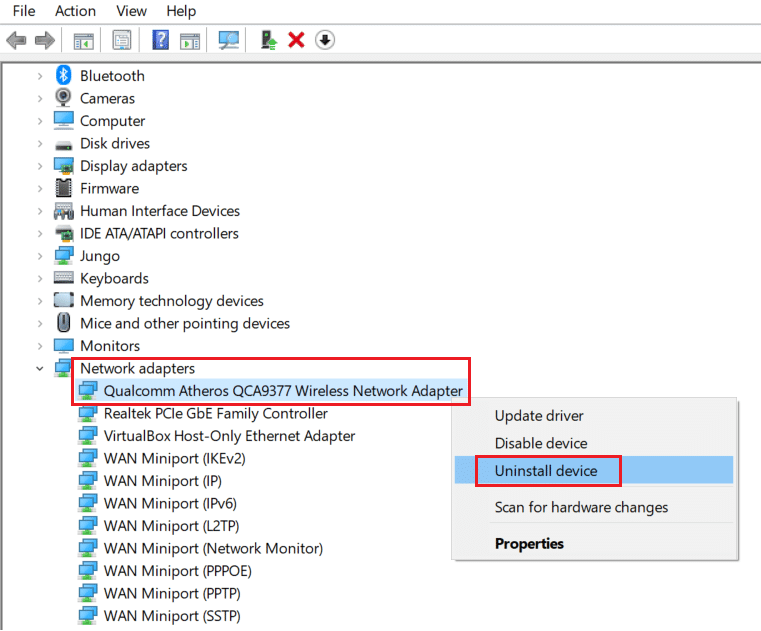
بعد إعادة تثبيت برامج تشغيل الشبكة ، تحقق مما إذا كان بإمكانك الوصول إلى League of Legends دون أي أخطاء.
1 ك. تعطيل مكافحة الفيروسات مؤقتًا (إن أمكن)
أحد الأسباب المحتملة الأخرى التي تسبب المشكلة التي تمت مناقشتها هو مجموعة الأمان الخاصة بك. عندما تكتشف برامج مكافحة الفيروسات أن ملفات ومجلدات LoL تمثل تهديدًا ، فستواجه العديد من التعارضات. لذلك ، اقرأ دليلنا حول كيفية تعطيل برنامج مكافحة الفيروسات مؤقتًا على نظام التشغيل Windows 10 واتبع الإرشادات لتعطيل برنامج مكافحة الفيروسات مؤقتًا على جهاز الكمبيوتر الخاص بك.
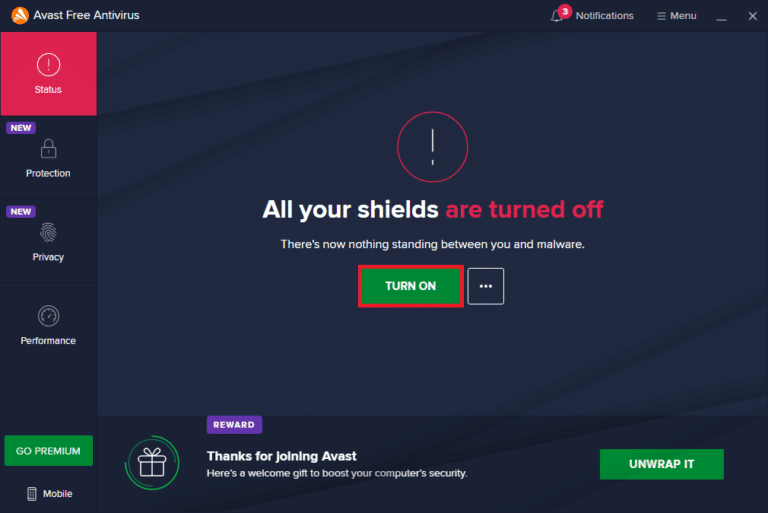
بعد إصلاح رمز خطأ League of Legends 003 على جهاز الكمبيوتر الذي يعمل بنظام Windows 10 ، تأكد من إعادة تمكين برنامج مكافحة الفيروسات نظرًا لأن الكمبيوتر الذي لا يحتوي على مجموعة أمان يمثل دائمًا تهديدًا.
اقرأ أيضًا: إصلاح Avast Blocking League of Legends (LOL)
1 لتر تعطيل جدار حماية Windows Defender
في بعض الأحيان ، قد يمنع جدار حماية Windows Defender في جهاز الكمبيوتر الخاص بك فتح اللعبة بسبب بعض أسباب الأمان. إذا كنت لا تعرف كيفية تعطيل جدار حماية Windows Defender ، فانتقل إلى دليلنا كيفية تعطيل جدار حماية Windows 10 ، واتبع الإرشادات المقدمة.
يمكنك اتباع هذا الدليل السماح أو حظر التطبيقات من خلال جدار حماية Windows للسماح للتطبيق.
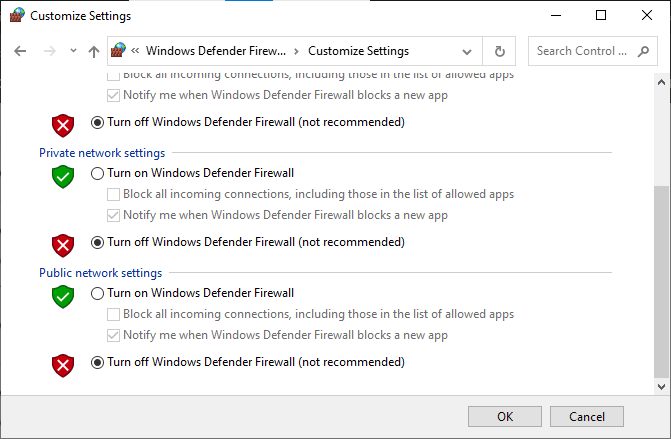
تأكد من تمكين مجموعة جدار الحماية مرة أخرى بعد إصلاح المشكلة في LoL لأن الكمبيوتر بدون برنامج جدار حماية يمثل تهديدًا.
الطريقة 2: قم بتشغيل League of Legends كمسؤول
لتجنب League of Legends Error Code 003 على جهاز الكمبيوتر الذي يعمل بنظام Windows 10 ، قم بتشغيل League of Legends كمسؤول كما هو موضح أدناه.
1. انقر بزر الماوس الأيمن فوق اختصار League of Legends على سطح المكتب أو انتقل إلى دليل التثبيت وانقر بزر الماوس الأيمن فوقه.
2. الآن ، حدد خيار الخصائص .
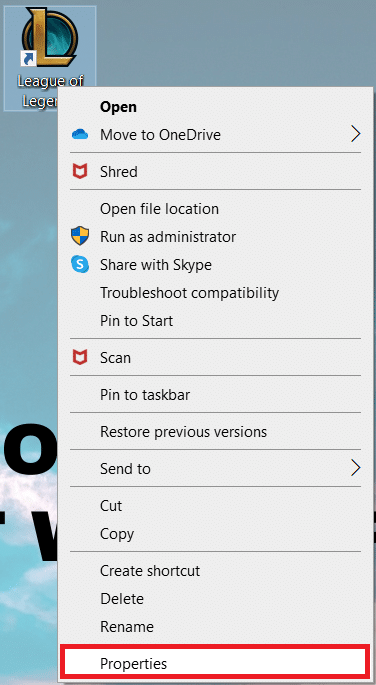
3. ثم قم بالتبديل إلى علامة التبويب " التوافق " وحدد المربع " تشغيل هذا البرنامج كمسؤول" .
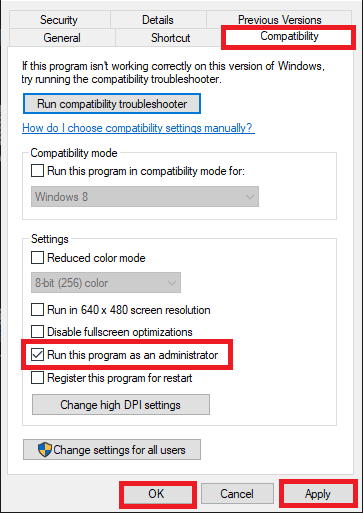
4. أخيرًا ، انقر فوق " تطبيق " و " موافق " لحفظ التغييرات.
الطريقة الثالثة: حذف LoL_air_client Folder في مستكشف الملفات (إن أمكن)
هناك طريقة بسيطة أخرى لإصلاح League of Legends Error 003 وهي حذف مجلد معين في File Explorer. يؤدي ذلك إلى إزالة المكونات الفاسدة في نظام التشغيل Windows 10 المرتبط باللعبة. فيما يلي بعض الخطوات لحذف المجلد.

1. اضغط على مفتاحي Windows + E معًا لفتح File Explorer .
2. الآن ، انتقل إلى الموقع التالي وافتحه.
C: \ Riot Games \ League of Legends \ RADS \ projects
ملاحظة: قد تجد أيضًا مجلد lol_air_client في مكان آخر أيضًا. انتبه قليلاً للعثور على المجلد.
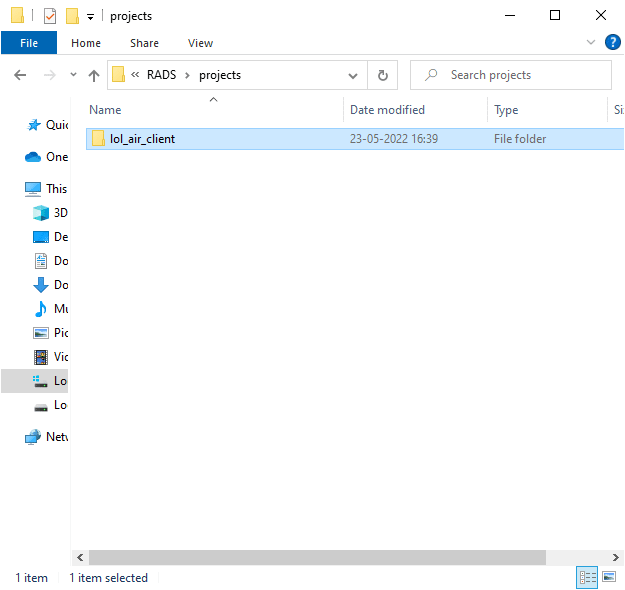
3. الآن ، انقر بزر الماوس الأيمن فوق المجلد lol_air_client وانقر فوق خيار الحذف .
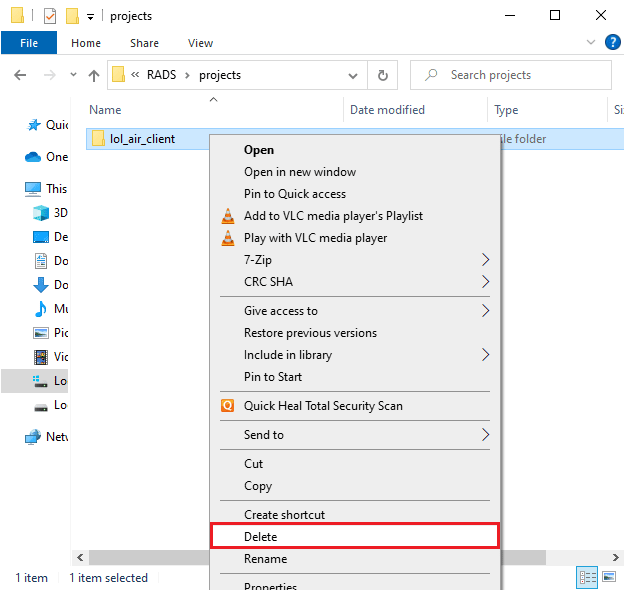
بمجرد حذف المجلد ، أعد تشغيل الكمبيوتر وتحقق مما إذا كنت قد أصلحت المشكلة في League of Legends.
اقرأ أيضًا: إصلاح خطأ League of Legends Directx في نظام التشغيل Windows 10
الطريقة الرابعة: مضيف ملف القرص
إذا قام الملف المضيف بتحرير إدخالات League of Legends ، فستواجه مشكلة خطأ League of Legends 003. وبالتالي ، يجب عليك إزالة الإدخالات لحل نفس المشكلة. فيما يلي بعض الإرشادات لتعديل إدخالات المضيفين.
1. اضغط على مفتاحي Windows + E معًا لفتح File Explorer .
2. الآن ، قم بالتبديل إلى علامة التبويب عرض وتحقق من مربع العناصر المخفية في قسم إظهار / إخفاء .
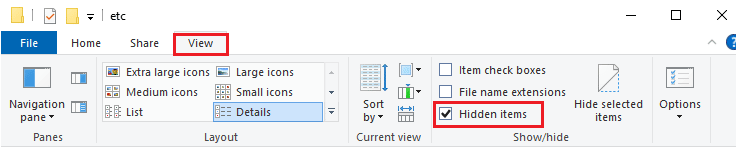
3. الآن ، انسخ والصق المسار التالي في مسار التنقل الخاص بـ File Explorer.
C: \ Windows \ System32 \ السائقين \ إلخ
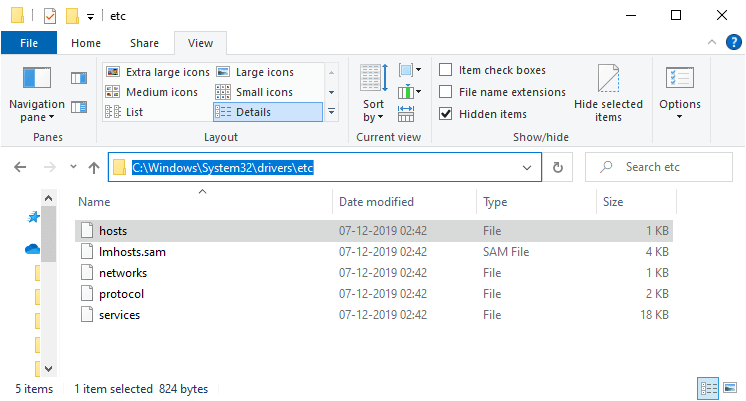
4. الآن ، حدد وانقر بزر الماوس الأيمن على ملف المضيفين وحدد الخيار فتح باستخدام كما هو موضح.
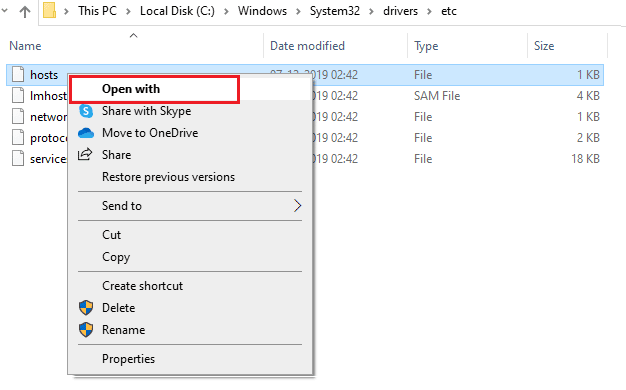
5. الآن ، حدد خيار المفكرة من القائمة وانقر على موافق كما هو موضح.
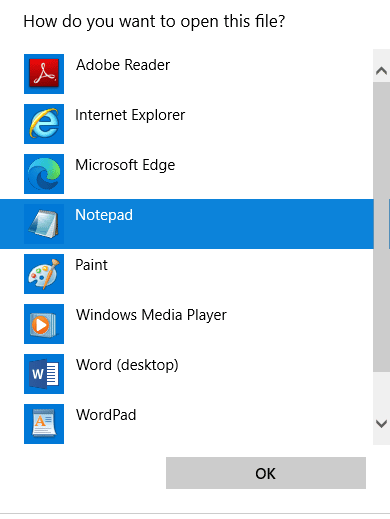
6. الآن ، سيتم فتح ملف المضيفين في برنامج " المفكرة " على النحو التالي.
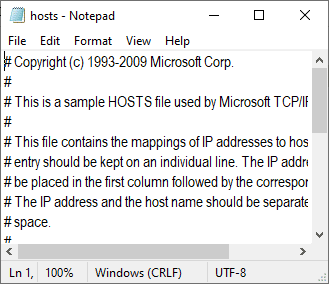
7. أضف هذا السطر 67.69.196.42 l3cdn.riotgames.com إلى أسفل الملف.
8. الآن ، قم بحفظ الملف بالنقر فوق مفاتيح Ctrl + S معًا.
9. قم بإنهاء برنامج " المفكرة " وتحقق مما إذا كنت قد أصلحت المشكلة التي تمت مناقشتها.
الطريقة الخامسة: مسح ذاكرة التخزين المؤقت والبيانات DNS
اقترح عدد قليل من المستخدمين أن مسح ذاكرة التخزين المؤقت لـ DNS والبيانات الموجودة على جهاز الكمبيوتر الخاص بك قد ساعدهم في إصلاح محاولة الانضمام إلى المشكلة الفاشلة في قائمة الانتظار. اتبع حسب التعليمات.
1. اضغط على مفتاح Windows واكتب cmd. ثم انقر فوق فتح .
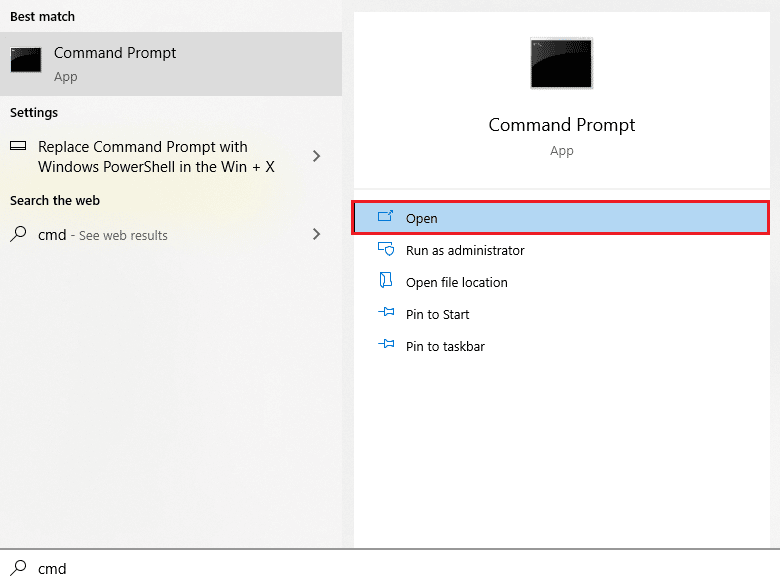
2. الآن ، اكتب الأوامر التالية واحدة تلو الأخرى. اضغط على مفتاح Enter بعد كل أمر.
إيبكونفيغ / فلوشدس ipconfig / registerdns ipconfig / الإصدار ipconfig / تجديد إعادة تعيين netsh winsock
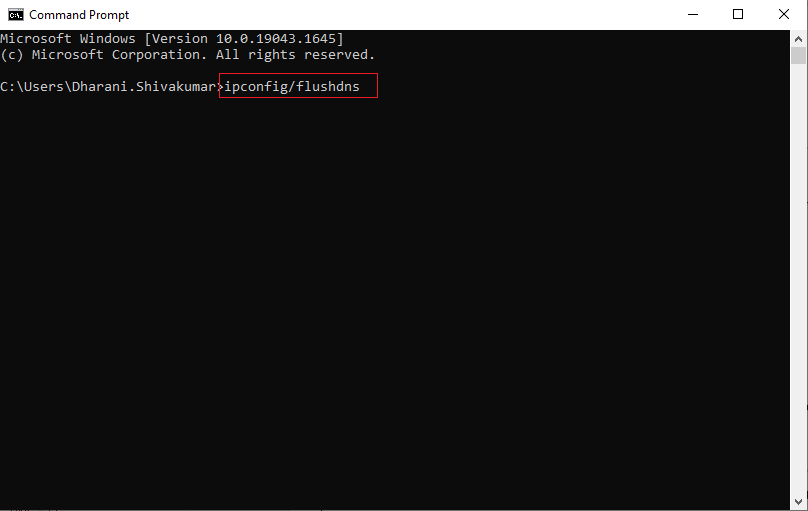
3. انتظر حتى يتم تنفيذ الأوامر وأعد تشغيل الكمبيوتر.
اقرأ أيضًا: إصلاح مشكلات الصوت في League of Legends
الطريقة 6: مسح مساحة محرك الأقراص
إذا لم يكن جهاز الكمبيوتر الخاص بك يحتوي على أي مساحة على محرك الأقراص لتثبيت أي تصحيحات جديدة من اللعبة ، فلا يمكنك إصلاح رمز خطأ League of Legends 003. ومن ثم ، تحقق أولاً من مساحة محرك الأقراص وتنظيف الملفات المؤقتة إذا لزم الأمر. للتحقق من مساحة محرك الأقراص في جهاز الكمبيوتر الذي يعمل بنظام Windows 10 ، تحقق من مساحة القرص ضمن الأجهزة وبرامج التشغيل كما هو موضح. إذا كانت باللون الأحمر ، فهذا يشير إلى الحد الأدنى من المساحة المتاحة.
إذا كان هناك حد أدنى من المساحة المتاحة في جهاز الكمبيوتر الخاص بك يساهم في المشكلة التي تمت مناقشتها ، فاتبع دليلنا 10 طرق لتحرير مساحة القرص الصلب على Windows ، والذي يساعدك على مسح جميع الملفات غير الضرورية في جهاز الكمبيوتر الخاص بك.
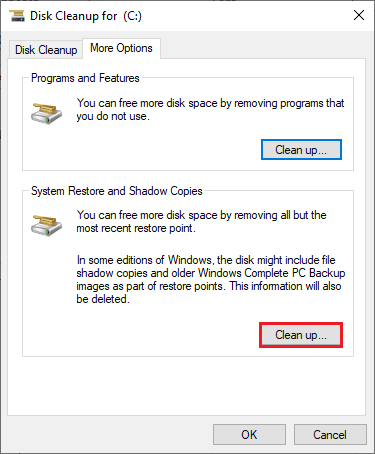
الطريقة السابعة: تغيير عنوان DNS
اقترح العديد من المستخدمين أن التبديل إلى عناوين Google DNS قد يساعدك في إصلاح خطأ League of Legends 003. إذا قمت بتشغيل اللعبة بشكل صحيح وواجهت رسالة خطأ ، فاتبع دليلنا لتغيير عنوان DNS. سيساعدك هذا في إصلاح جميع مشكلات DNS (نظام اسم المجال) حتى تتمكن من تشغيل اللعبة دون أي مشاكل.
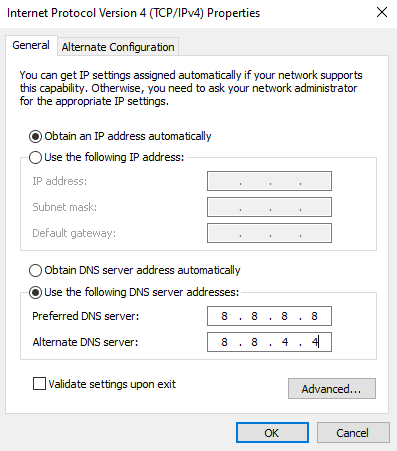
بعد تغيير عنوان DNS الخاص بك ، تحقق مما إذا كان يمكنك تشغيل LoL بدون شاشة خطأ.
الطريقة الثامنة: استخدام الشبكة الافتراضية الخاصة
ومع ذلك ، إذا كنت غير قادر على حل مشكلتك ، يمكنك محاولة استخدام Virtual Private Network. إنه يضمن الحفاظ على اتصالك أكثر خصوصية وتشفيرًا. يمكنك تغيير المنطقة الجغرافية بمساعدة إعدادات VPN حتى تتمكن من حل المشكلة التي تمت مناقشتها بسهولة. على الرغم من وجود العديد من شبكات VPN المجانية المتاحة عبر الإنترنت ، يُنصح باستخدام خدمة VPN موثوقة للاستمتاع بالإصدارات والميزات المتميزة.
ألقِ نظرة على دليلنا ما هي VPN وكيف تعمل؟ لمعرفة المزيد حول Virtual Private Limited.
إذا كنت في حيرة من أمرك بشأن كيفية إعداد VPN على جهاز الكمبيوتر الذي يعمل بنظام Windows 10 ، فاتبع دليلنا حول كيفية إعداد VPN على نظام التشغيل Windows 10 وتنفيذه.
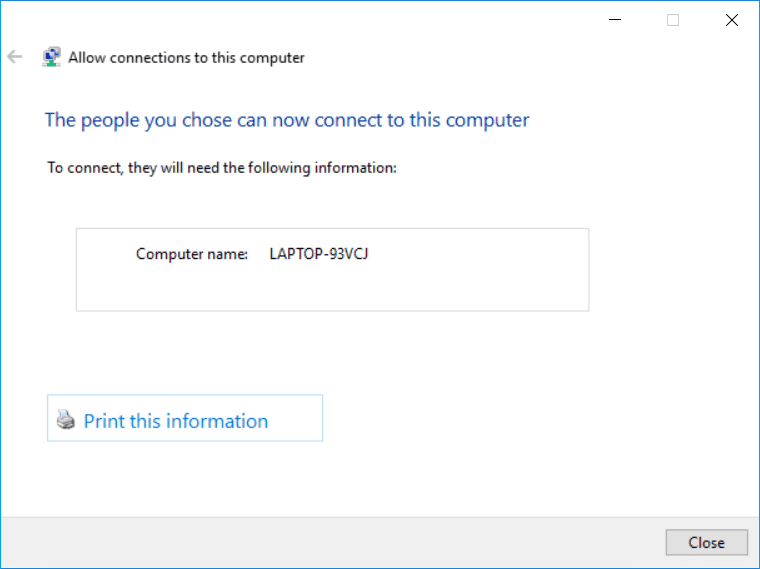
بمجرد إعداد اتصال VPN ، تحقق مما إذا كنت قد أصلحت المشكلة التي تمت مناقشتها.
اقرأ أيضًا: Fix League of Legends Black Screen في نظام التشغيل Windows 10
الطريقة 9: إعادة تعيين إعدادات الشبكة
أعلن العديد من المستخدمين أن إعادة تعيين إعدادات الشبكة ستحل مشكلات اتصال الشبكة الغريبة. ستنسى هذه الطريقة جميع إعدادات تكوين الشبكة وبيانات الاعتماد المحفوظة والكثير من برامج الأمان مثل VPN وبرامج مكافحة الفيروسات.
للقيام بذلك ، اتبع دليلنا حول كيفية إعادة تعيين إعدادات الشبكة على نظام التشغيل Windows 10
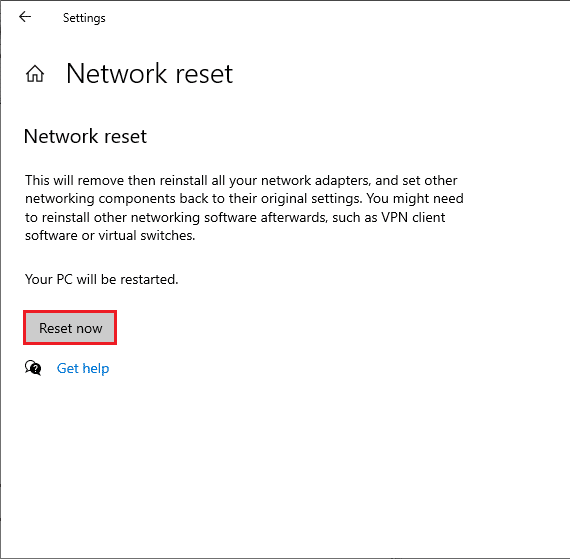
الطريقة العاشرة: إعادة تثبيت اللعبة
ستؤدي أي ملفات تم تكوينها بشكل خاطئ في League of Legends إلى ظهور رمز خطأ 003 في إصدار League of Legends حتى إذا كنت قد اتبعت جميع الأساليب التي تمت مناقشتها أعلاه وقمت بتحديث جميع الإجراءات المعلقة. لذلك ، في هذه الحالة ، ليس لديك خيار آخر سوى إعادة تثبيت اللعبة. اللعبة مرتبطة بحسابك وعندما تعيد تثبيت اللعبة ، لن تفقد تقدمك. إليك كيفية إعادة تثبيت League of Legends.
1. اضغط على مفتاح Windows واكتب التطبيقات والميزات . ثم انقر فوق فتح .
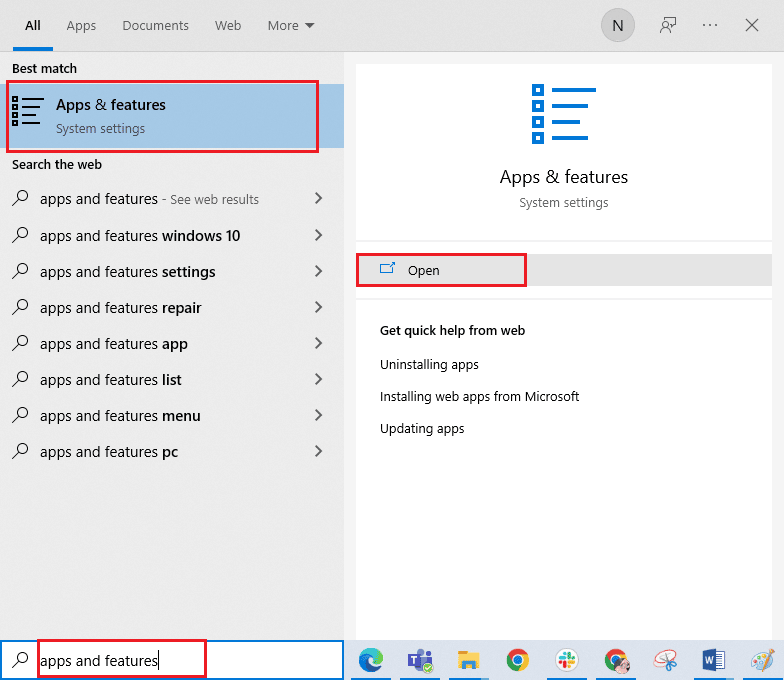
2. قم بالتمرير لأسفل وانقر فوق League of Legends . ثم حدد إلغاء التثبيت .
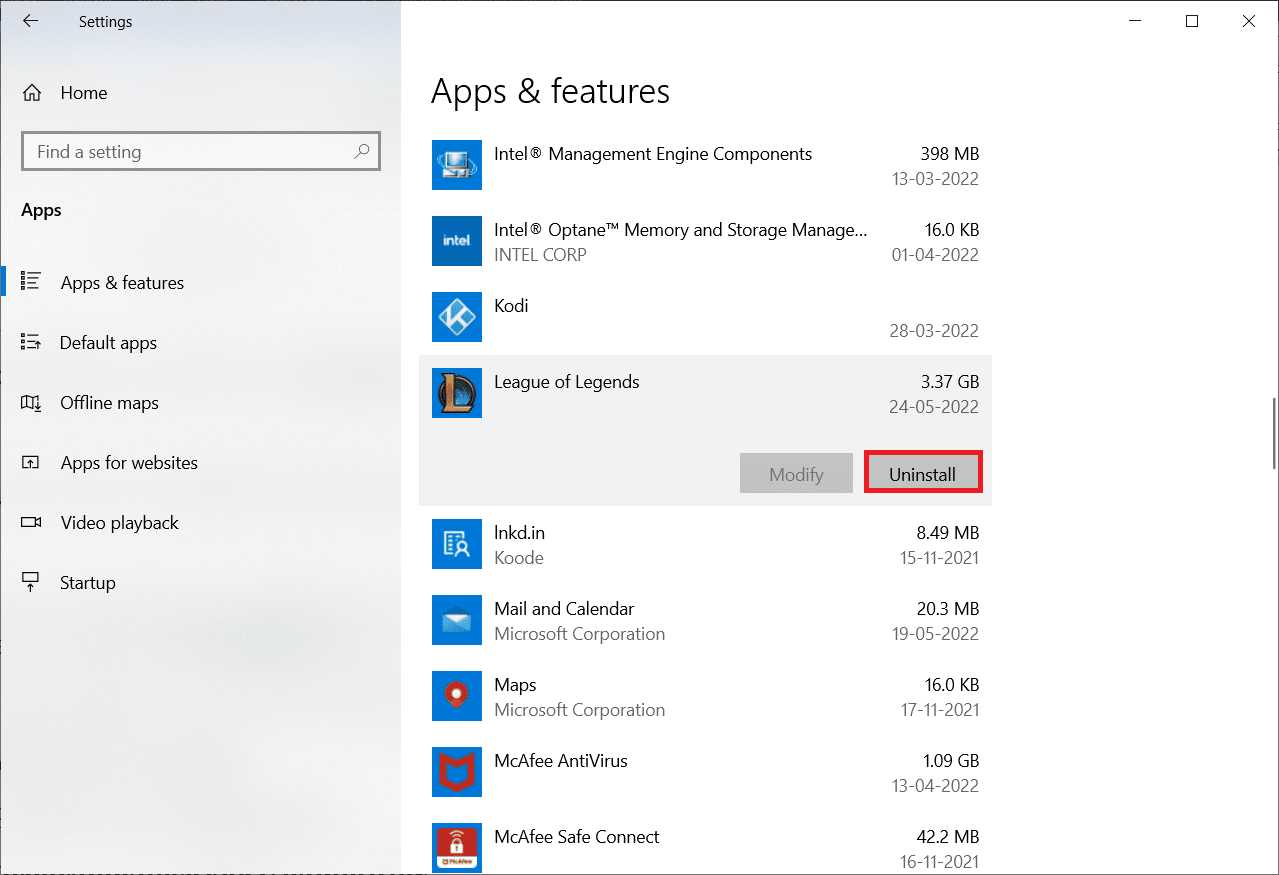
3. إذا طُلب منك ، انقر مرة أخرى على إلغاء التثبيت .
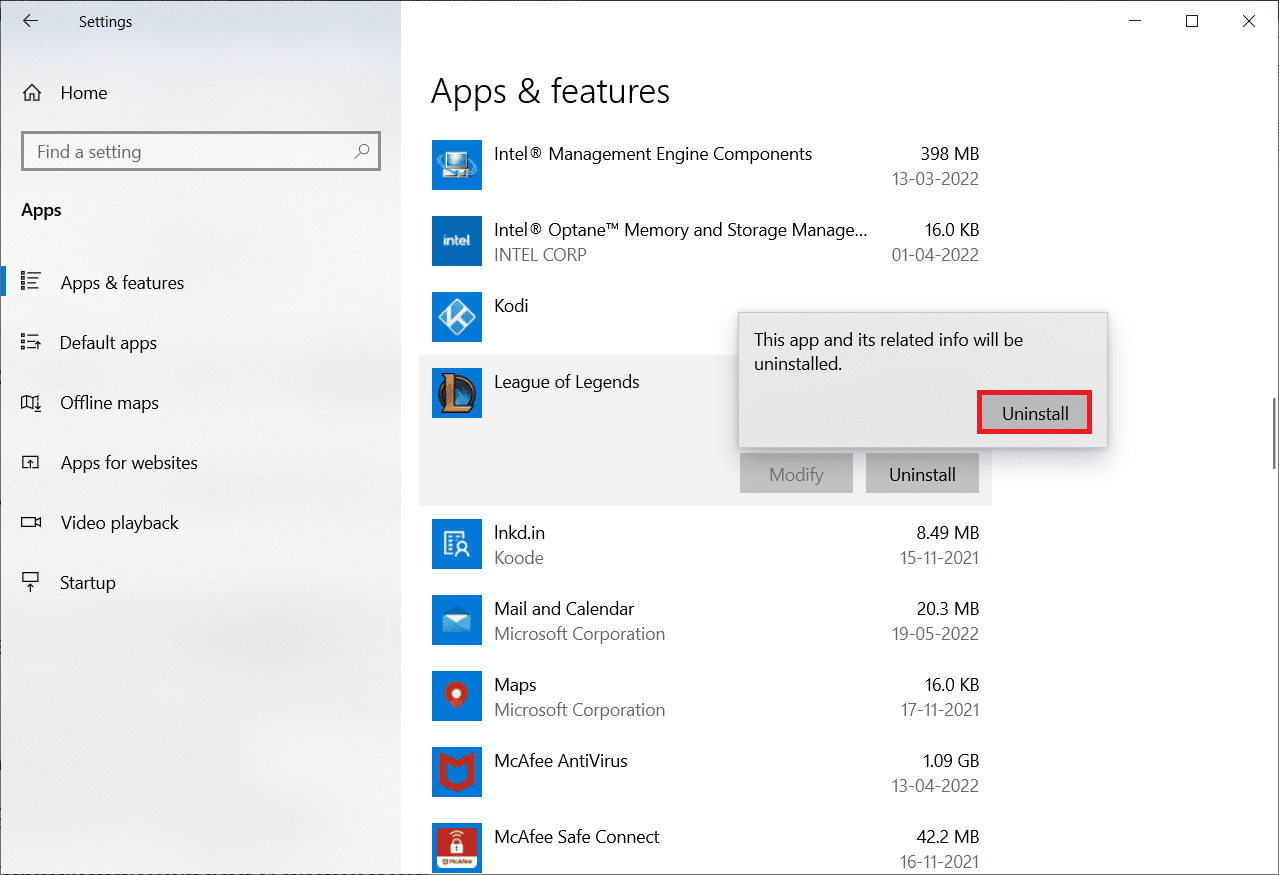
4. الآن ، انقر فوق تم .
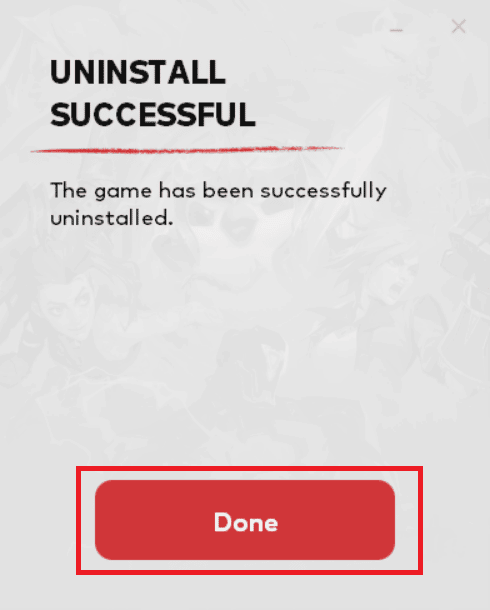
5. اضغط على مفتاح Windows ، واكتب ٪ localappdata٪ وانقر فوق فتح .
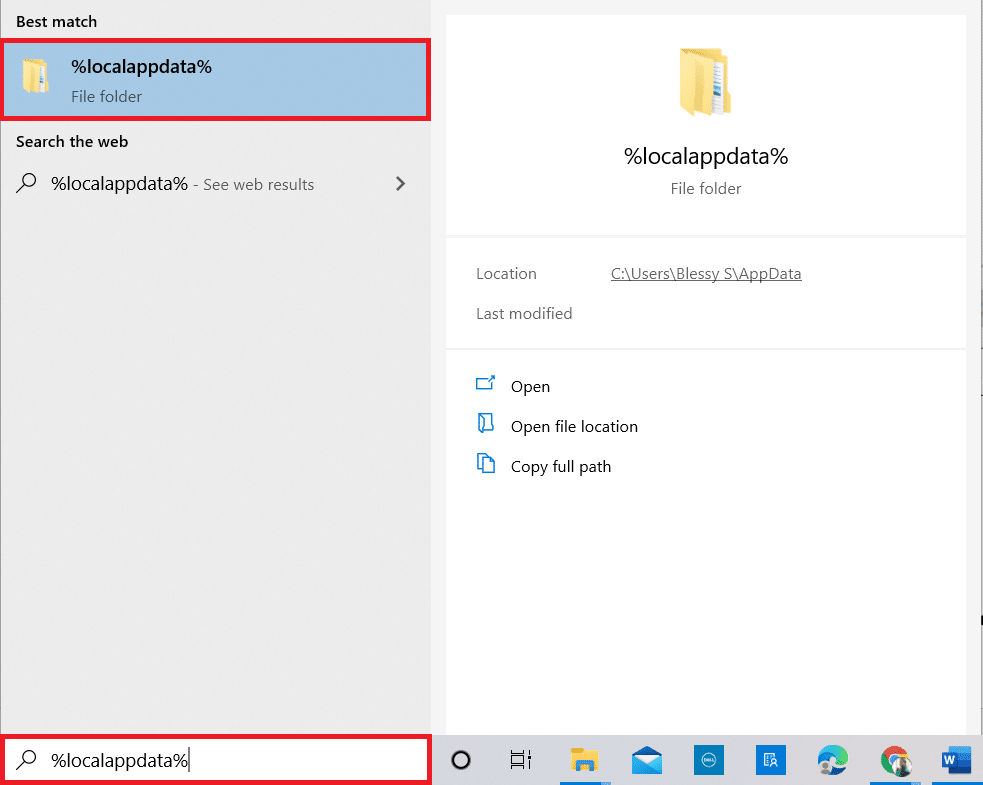
6. انقر نقرًا مزدوجًا فوق Riot Games لفتح المجلد.
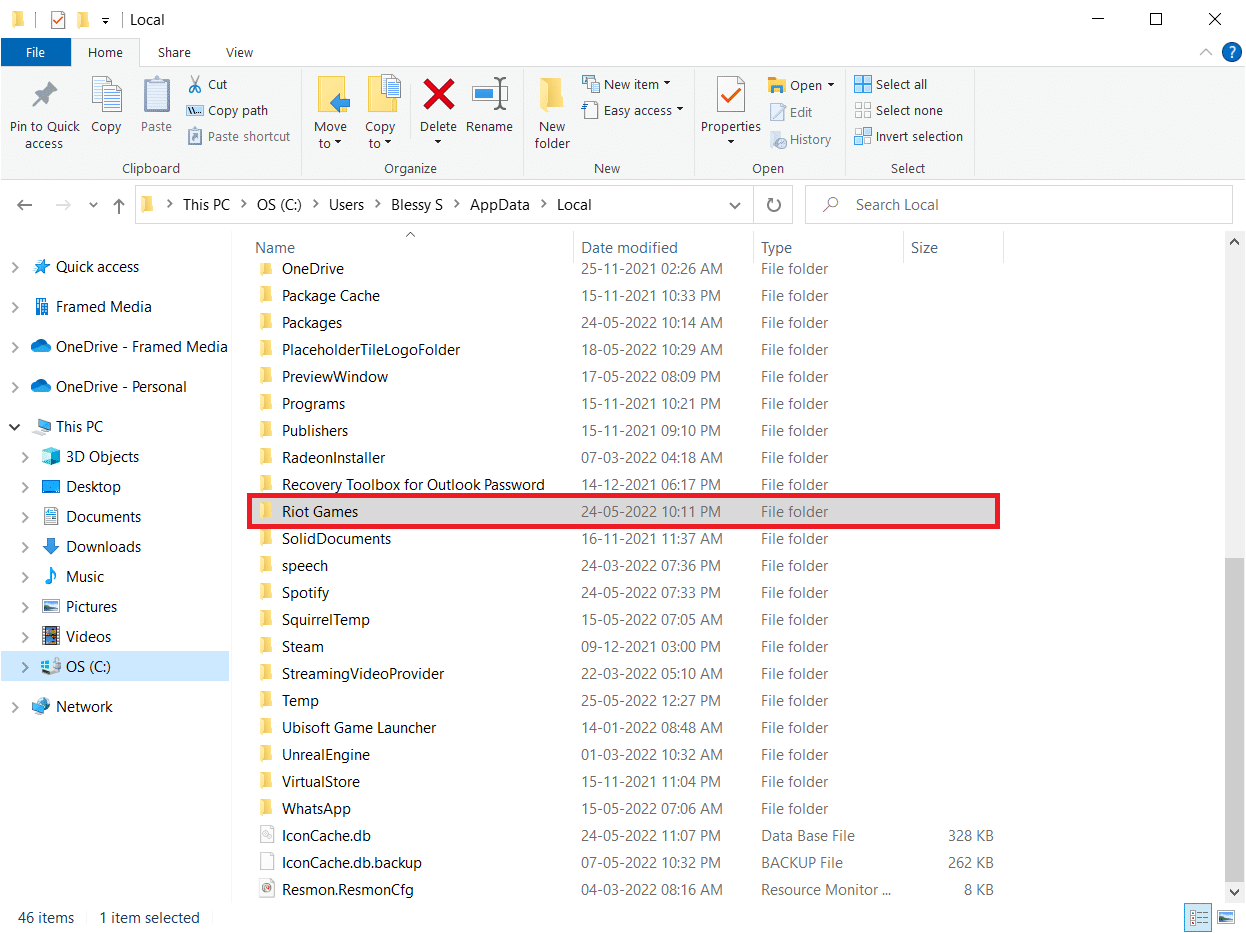
7. الآن ، انقر بزر الماوس الأيمن فوق مجلد تثبيت League of Legends euw وحدد حذف .
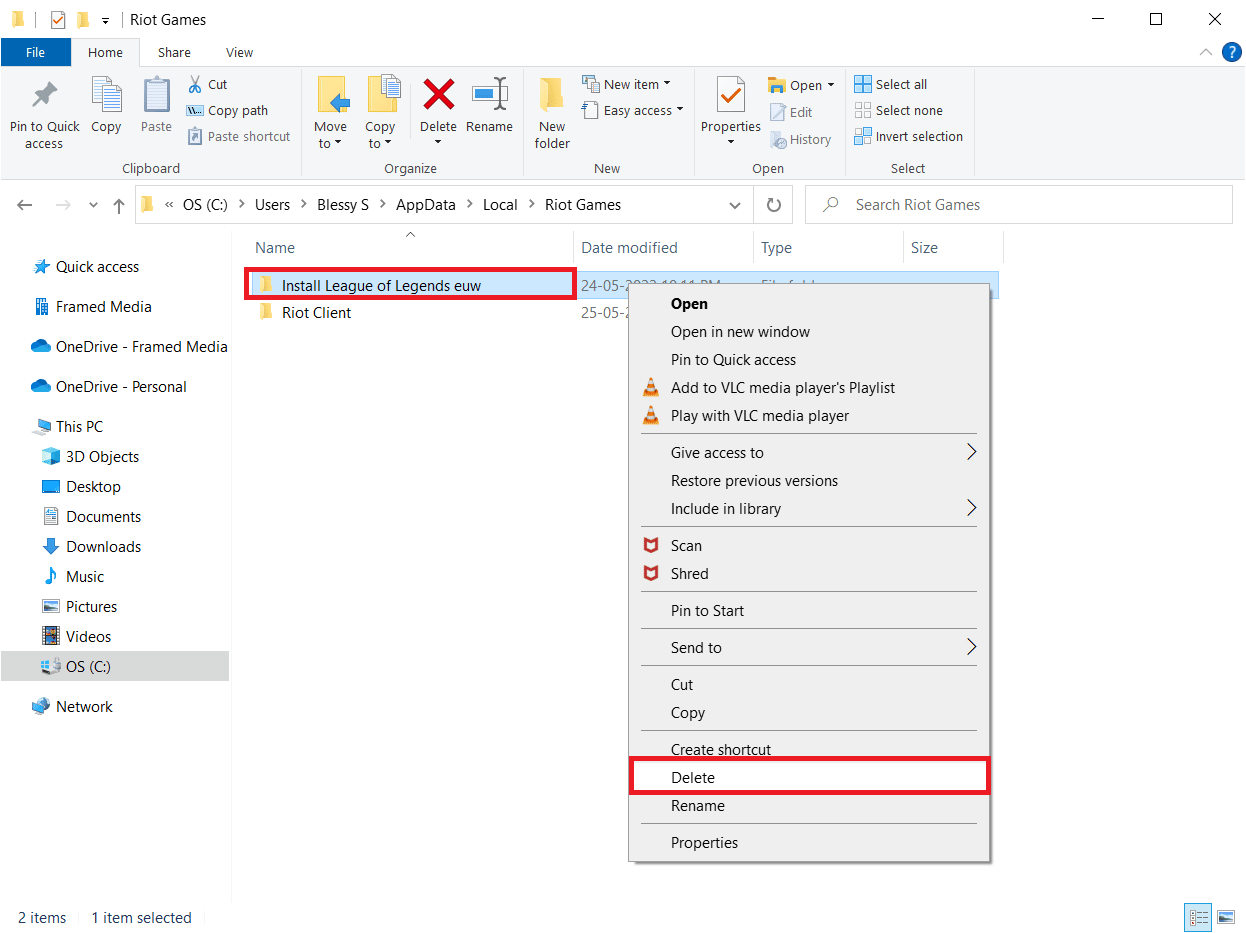
8. اضغط على مفتاح Windows ، واكتب ٪ appdata٪ واضغط على مفتاح Enter .
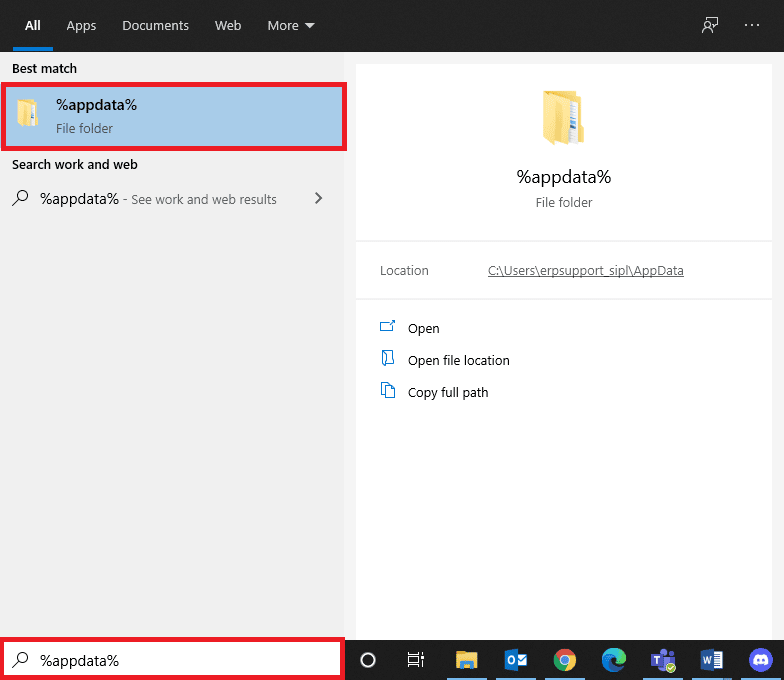
9. قم بحذف مجلد League of Legends كما تم سابقًا.
10. الآن ، أعد تشغيل الكمبيوتر .
11. بعد ذلك ، انتقل إلى صفحة تنزيل موقع League of Legends الرسمي وانقر على خيار PLAY FOR FREE .
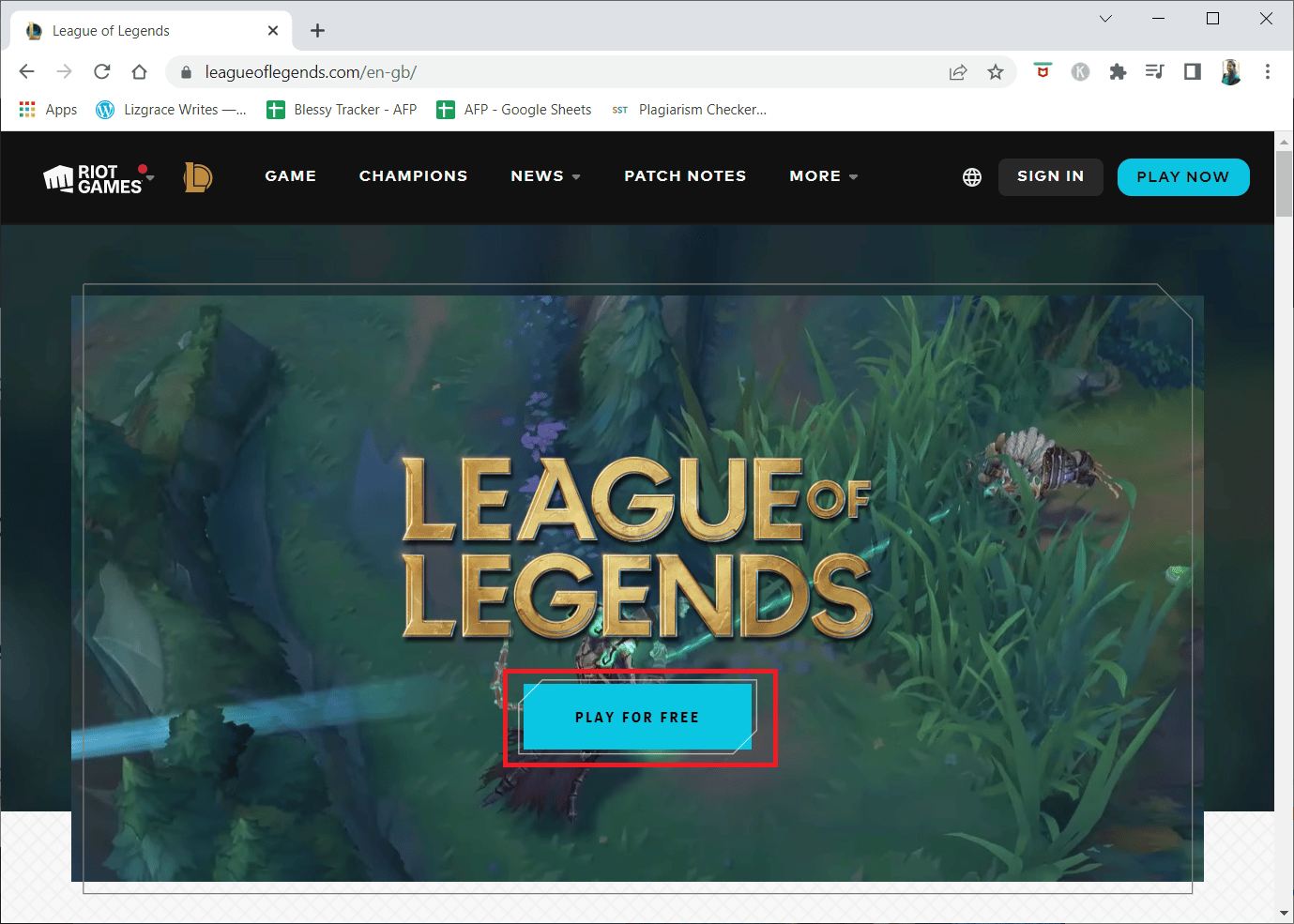
12. أدخل عنوان بريدك الإلكتروني وانقر على START .
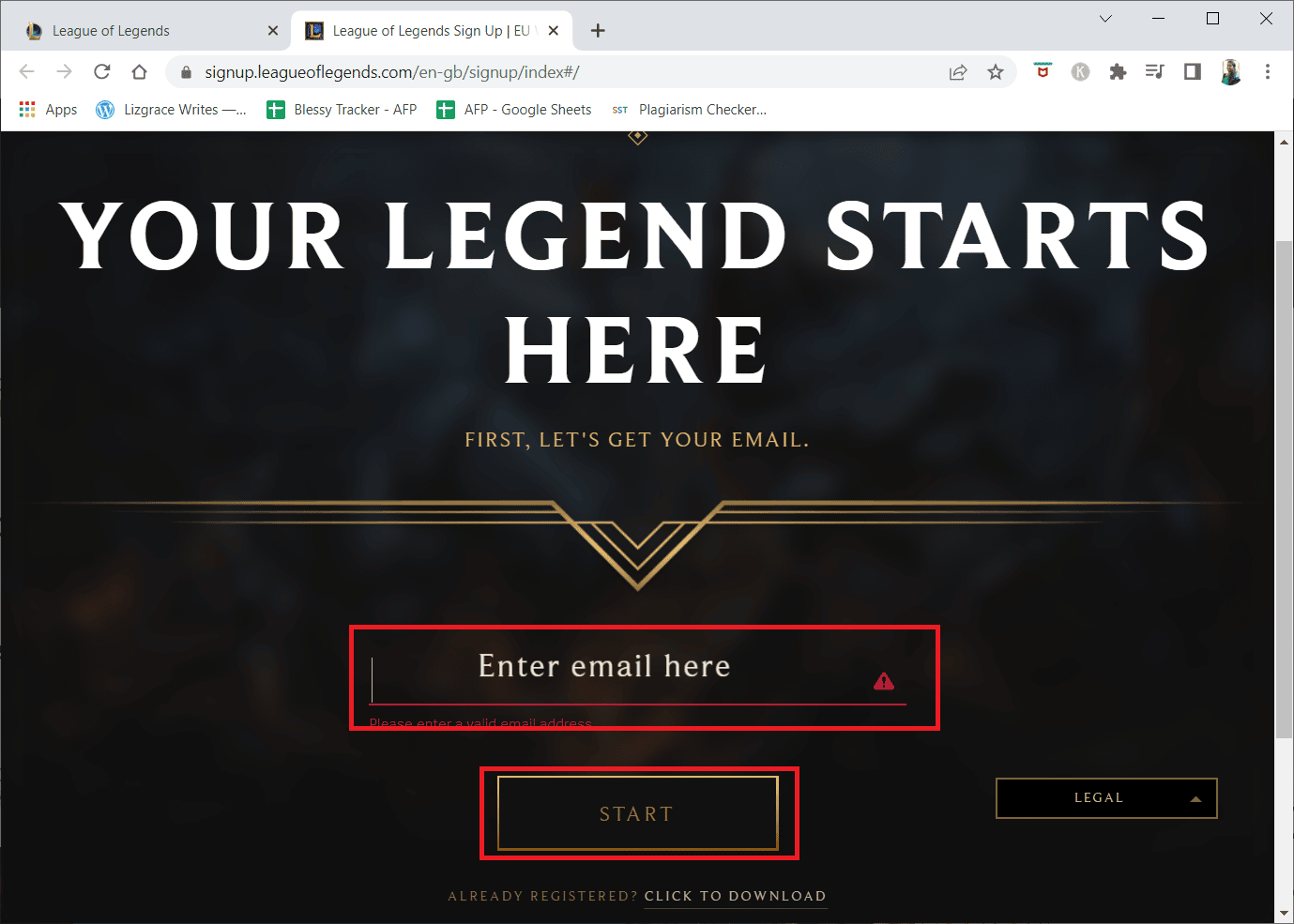
13. حدد تاريخ ميلادك في الخطوة التالية وانقر على " التالي ".
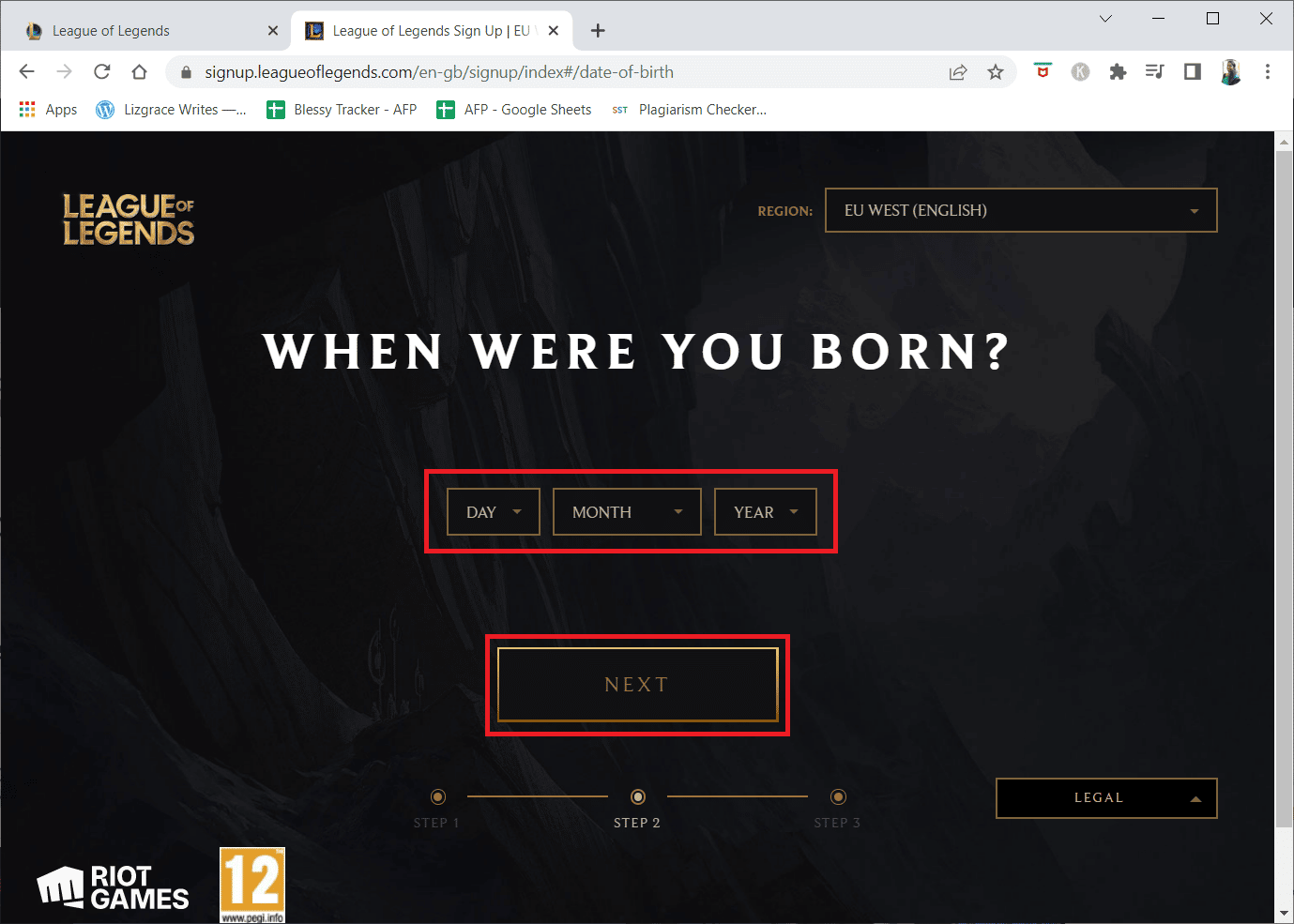
14. الآن ، قم بملء حقول اسم المستخدم وكلمة المرور وتأكيد كلمة المرور .
15. حدد الخيار أوافق على شروط الخدمة ولقد قرأت وأقر إشعار الخصوصية .
16. ثم اضغط على التالي NEXT .
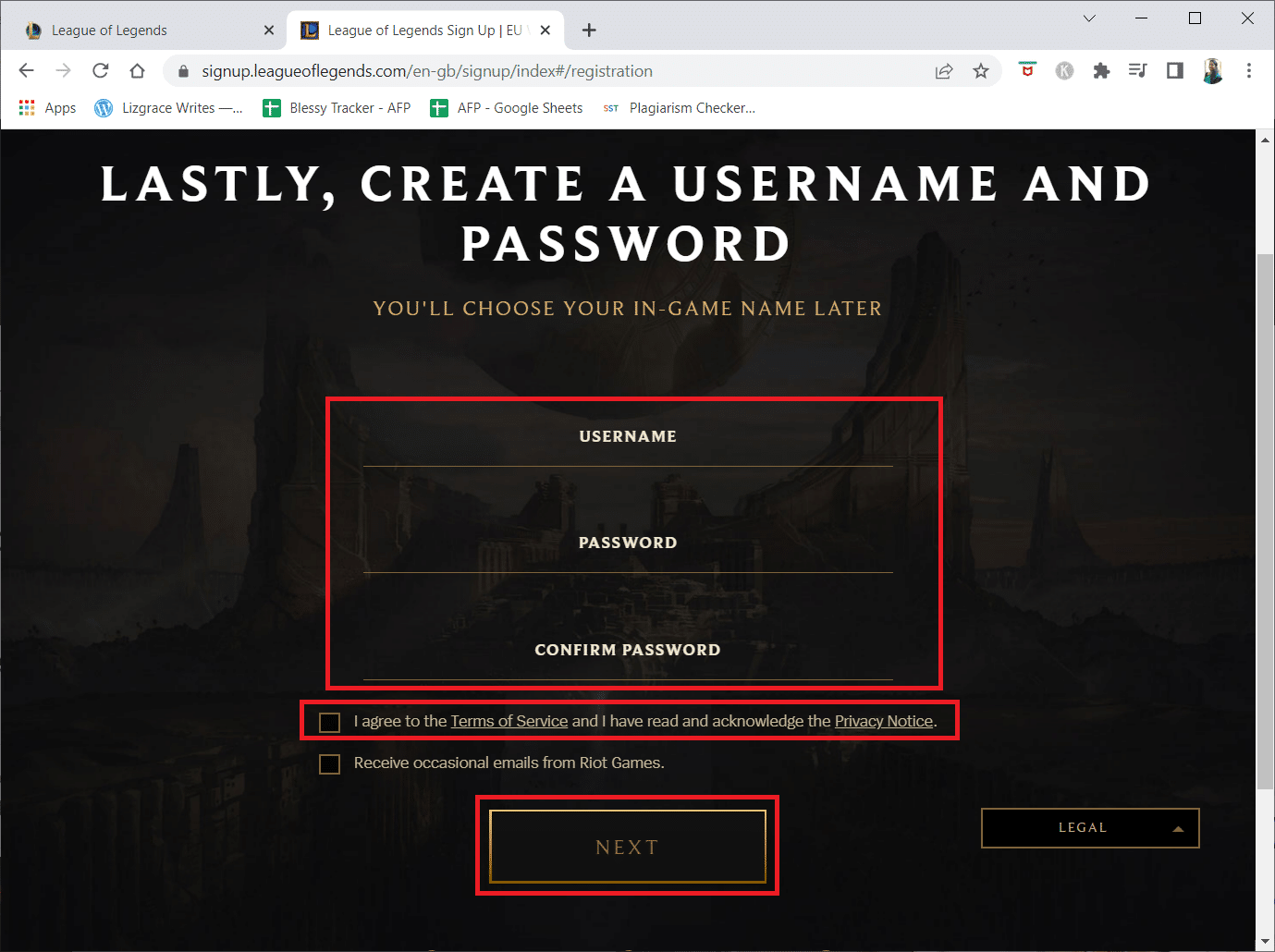
17. الآن ، انقر فوق الزر DOWNLOAD FOR WINDOWS .
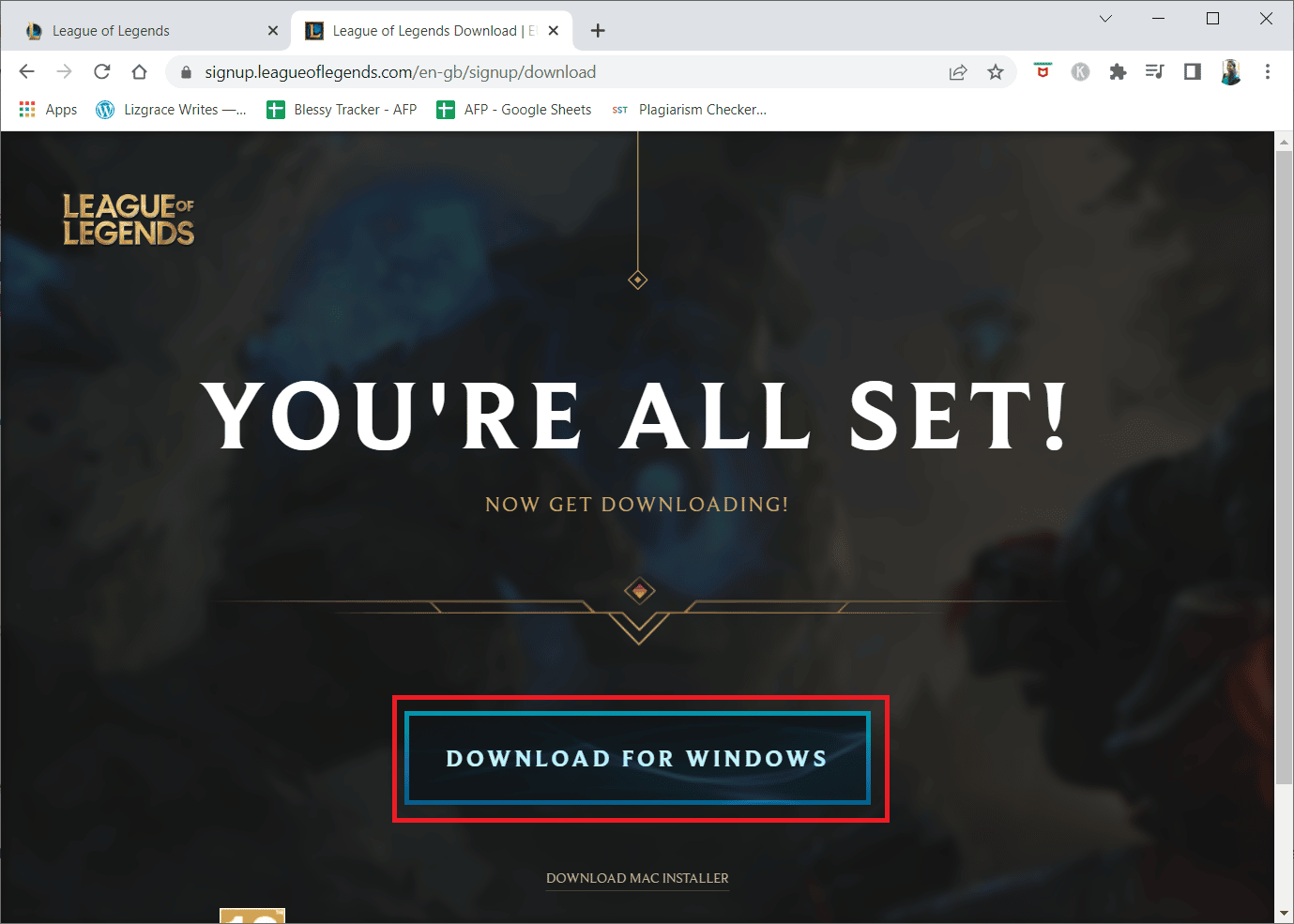
18. انقر فوق ملف المثبت الذي تم تنزيله لتثبيت اللعبة وتشغيلها.
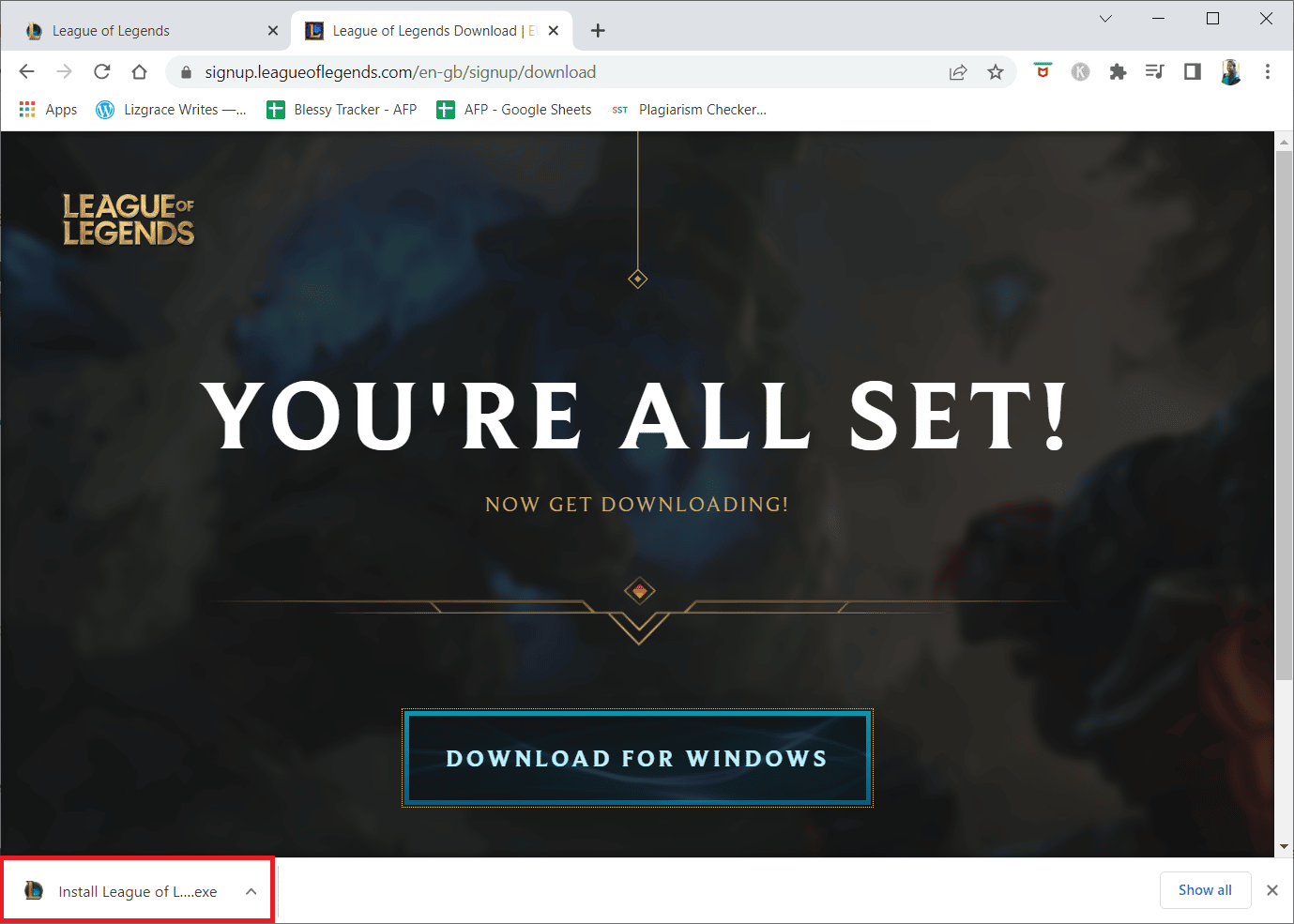
19. انقر على زر التثبيت في الموجه.
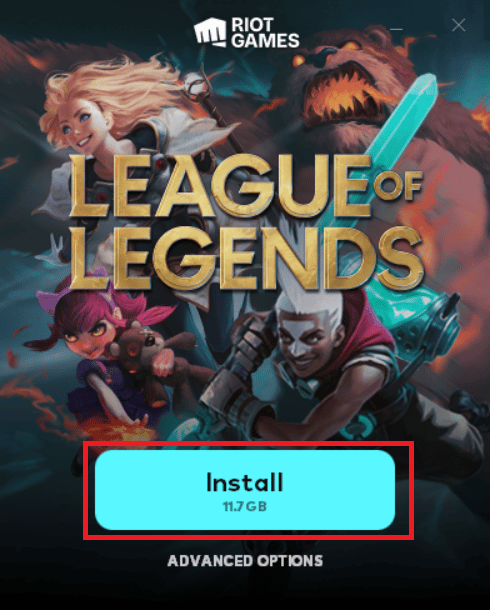
20. أخيرًا ، أعد تشغيل اللعبة والآن سيكون لديك حل للمشكلة التي تمت مناقشتها.
ملاحظة: أبلغ العديد من المستخدمين والمنتديات عبر الإنترنت أن إعادة تثبيت اللعبة باستخدام أداة Hextech Repair ساعدت في إصلاح الخطأ. قم بزيارة موقع أداة إصلاح Hextech الرسمي وقم بتنزيل البرنامج. إنه مجاني ، وبالتالي عند تثبيت الأداة وتشغيلها ، سترى خيارًا لإعادة تثبيت اللعبة. اتبع التعليمات لإصلاح المشكلة.
موصى به:
- كيفية إصلاح Logitech K750 لا يعمل
- إصلاح Hulu لا يعمل على التلفزيون الذكي
- إصلاح قطرات إطار League of Legends
- كيفية إصلاح مشكلات عدم فتح عميل League of Legends
نأمل أن يكون هذا الدليل مفيدًا ويمكنك إصلاح رمز خطأ League of Legends 003 على جهازك. دعنا نعرف ما الذي تريد أن تتعلمه بعد ذلك. أيضًا ، إذا كان لديك أي استفسارات / اقتراحات بخصوص هذه المقالة ، فلا تتردد في تركها في قسم التعليقات.
